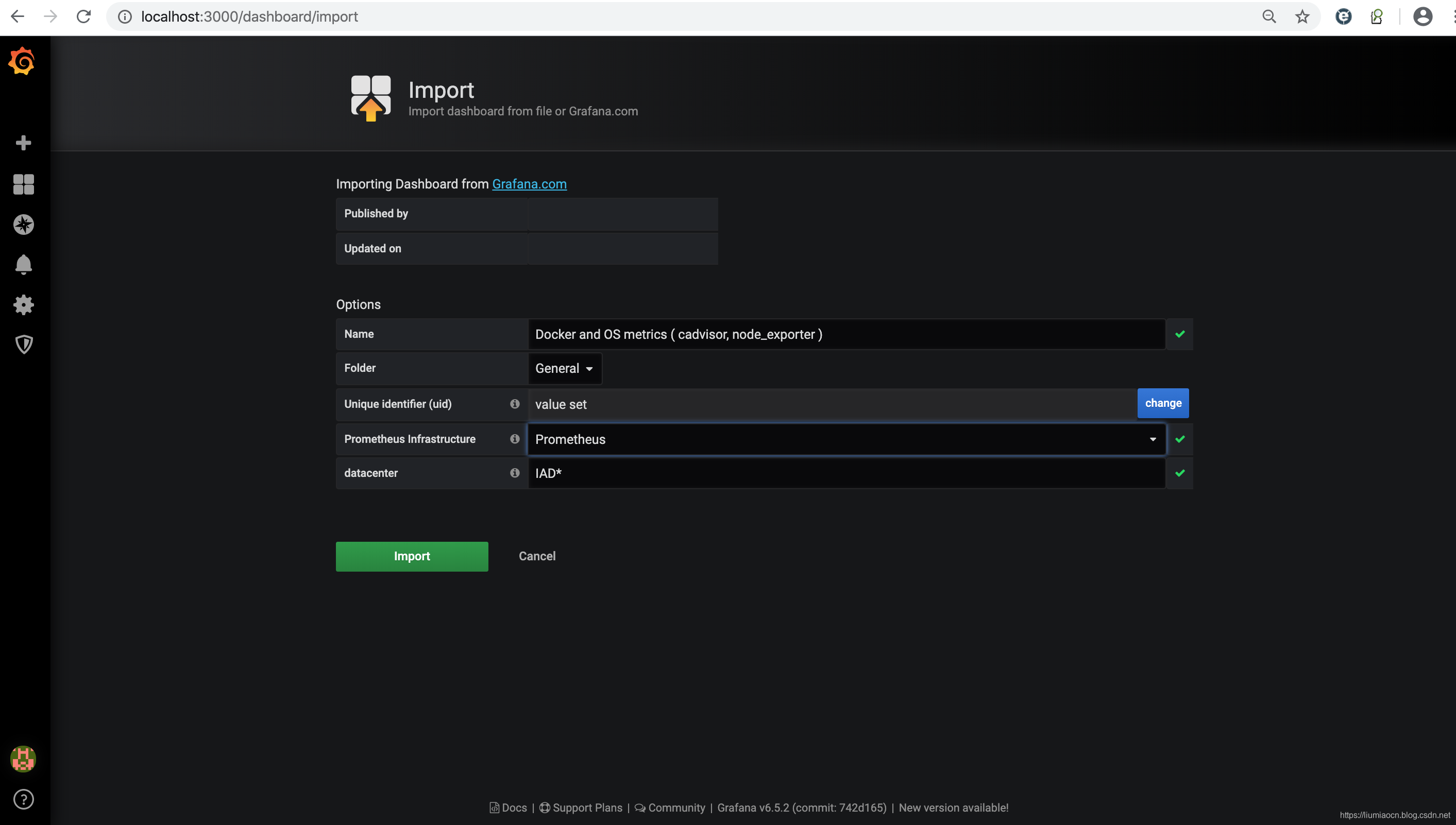cadvisor和Node Exporter都可以提供监控数据,前者重点关注与容器的状态,后者关注与节点的状态,这篇文章使用Prometheus Server + cadvisor + Node Exporter + Grafana介绍如何进行设定以进行监控。
版本信息
本文验证使用的软件的版本信息如下所示:
| 软件 | 版本信息 |
|---|---|
| Prometheus Server | 2.15.1 |
| cadvisor | 0.33.0 |
| Node Exporter | 0.18.1 |
| Grafana | 6.5.2 |
事前准备
环境准备
- Prometheus + cadvisor + Node Exporter
docker-compose配置文件信息如下所示:
liumiaocn:nodecadvisor liumiao$ cat docker-compose.yml
version: '2'
services:
prometheus:
image: prom/prometheus:v2.15.1
privileged: true
volumes:
- ./prometheus.yml:/etc/prometheus/prometheus.yml
command:
- '--config.file=/etc/prometheus/prometheus.yml'
ports:
- '9090:9090'
cadvisor:
image: google/cadvisor:v0.33.0
container_name: cadvisor
restart: unless-stopped
ports:
- '8080:8080'
volumes:
- /:/rootfs:ro
- /var/run:/var/run:rw
- /sys:/sys:ro
- /var/lib/docker/:/var/lib/docker:ro
node-exporter:
image: prom/node-exporter:v0.18.1
ports:
- '9100:9100'
liumiaocn:nodecadvisor liumiao$
而Prometheus所用到的配置文件信息如下所示, 使用时需要将IP替换为本机的IP
liumiaocn:nodecadvisor liumiao$ cat prometheus.yml
global:
scrape_interval: 10s
evaluation_interval: 10s
scrape_configs:
- job_name: 'node'
static_configs:
- targets: ['192.168.31.242:9100']
labels:
group: 'node_exporter'
- job_name: 'cadvisor'
static_configs:
- targets: ['192.168.31.242:8080']
labels:
group: 'cadvisor_group'
liumiaocn:nodecadvisor liumiao$
- 启动服务
liumiaocn:nodecadvisor liumiao$ docker-compose up -d
Creating network "nodecadvisor_default" with the default driver
Creating nodecadvisor_node-exporter_1 ... done
Creating cadvisor ... done
Creating nodecadvisor_prometheus_1 ... done
liumiaocn:nodecadvisor liumiao$
- 服务确认
liumiaocn:nodecadvisor liumiao$ docker-compose ps
Name Command State Ports
-----------------------------------------------------------------------------------------------------
cadvisor /usr/bin/cadvisor -logtostderr Up (healthy) 0.0.0.0:8080->8080/tcp
nodecadvisor_node-exporter_1 /bin/node_exporter Up 0.0.0.0:9100->9100/tcp
nodecadvisor_prometheus_1 /bin/prometheus --config.f ... Up 0.0.0.0:9090->9090/tcp
liumiaocn:nodecadvisor liumiao$
- Grafana的准备
本文直接使用如下docker run命令进行启动,设定登录账号密码为:admin/liumiaocn
执行命令:docker run -p 3000:3000 -e “GF_SECURITY_ADMIN_PASSWORD=liumiaocn” --name=grafana -d grafana/grafana:6.5.2
- 结果确认
Prometheus一旦和cadvisor、Node Exporter能够正常连通,可以在/targets下确认到UP的正常状态
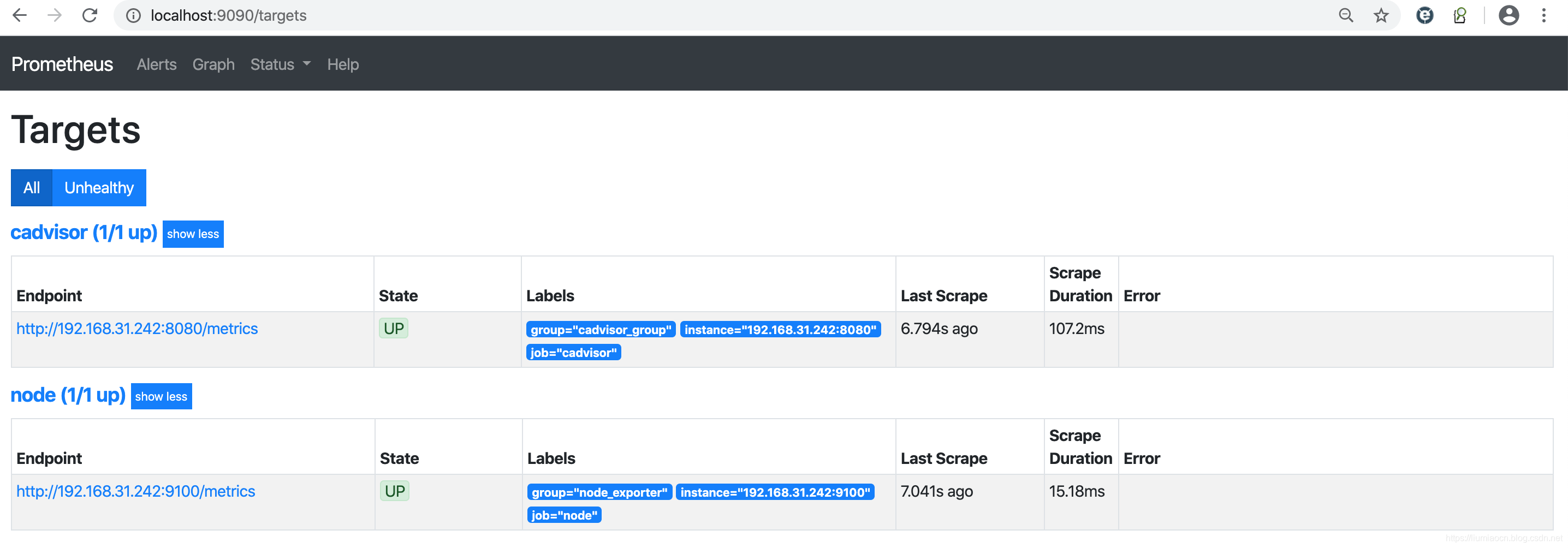
也可以确认连接的cadvisor的指标详细信息
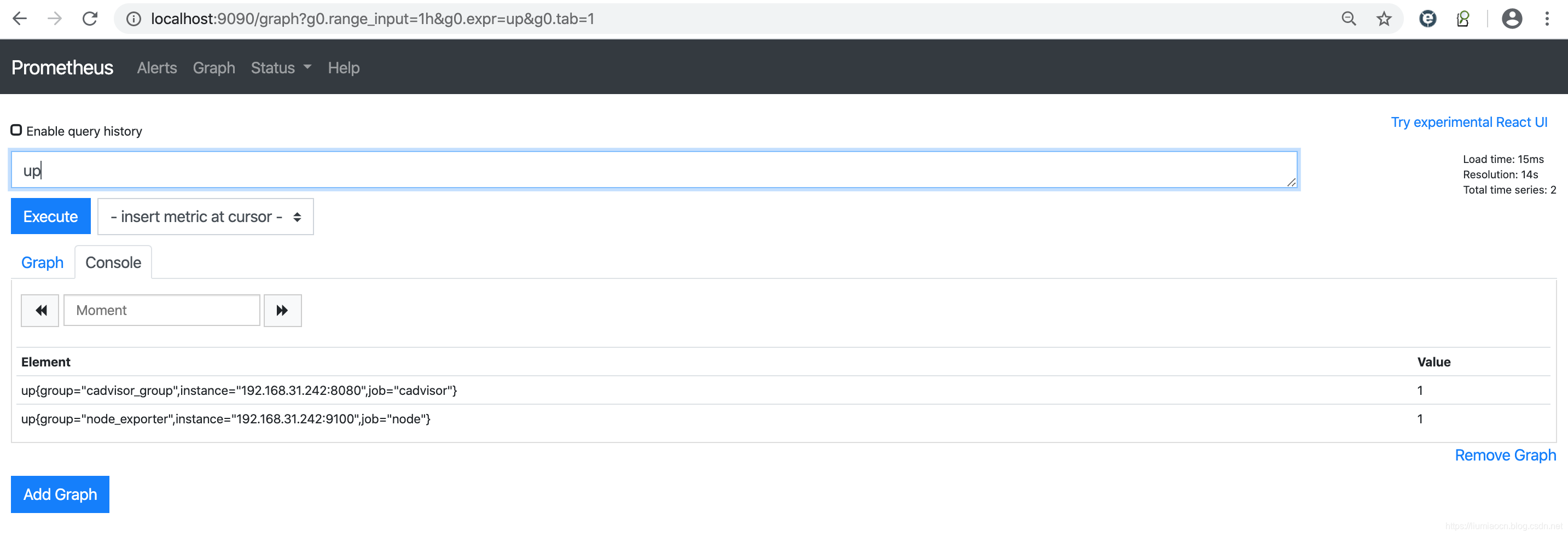
通过8080端口也可以看到cadvisor的监控信息

cadvisor的Grafana模版
使用方法
步骤1: 下载Grafana模版
点击Download JSON按钮进行下载

步骤2: 在Grafana中导入模版
点击左侧菜单中的Import菜单项
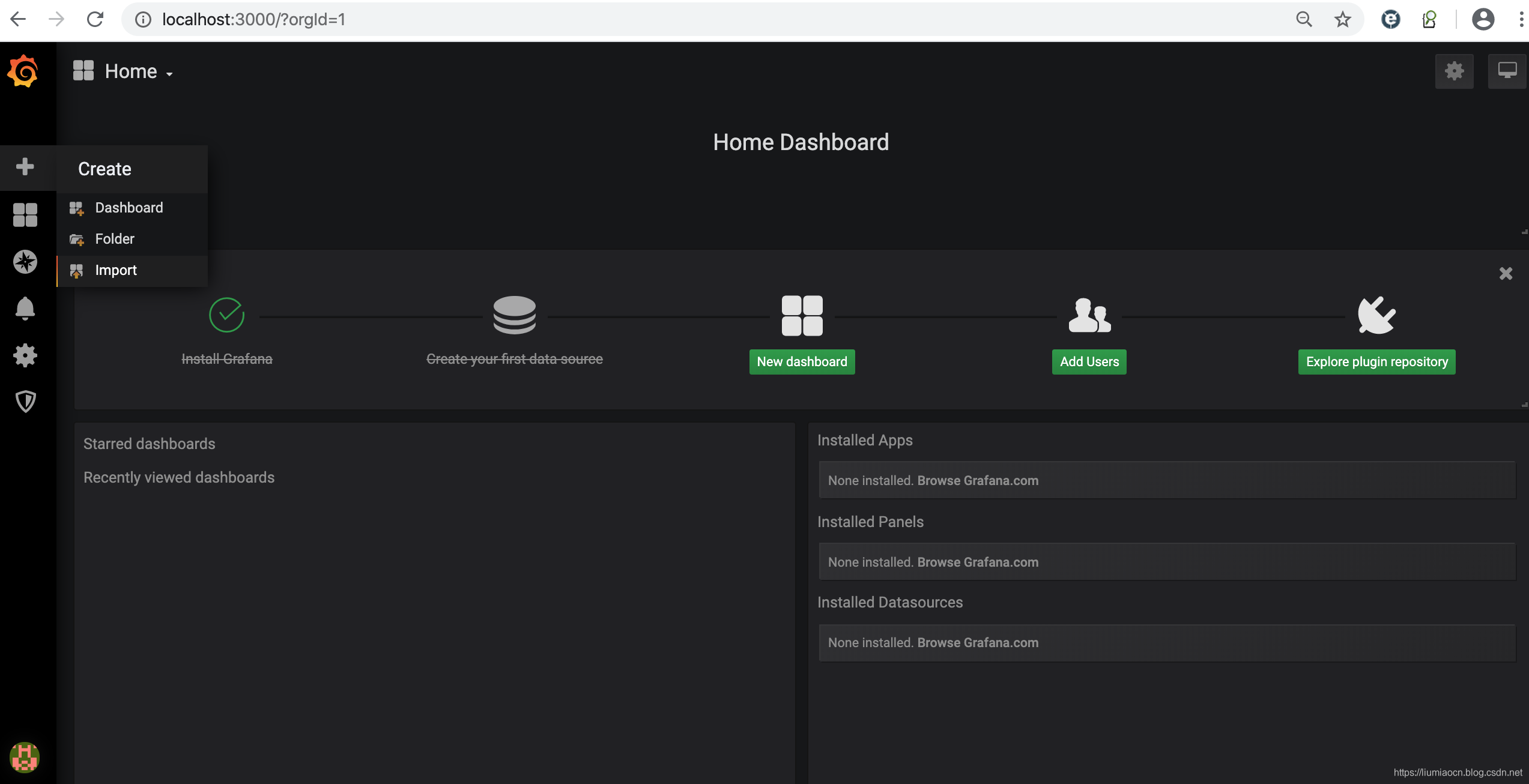
点击Upload JSON按钮选中刚刚下载的模版文件
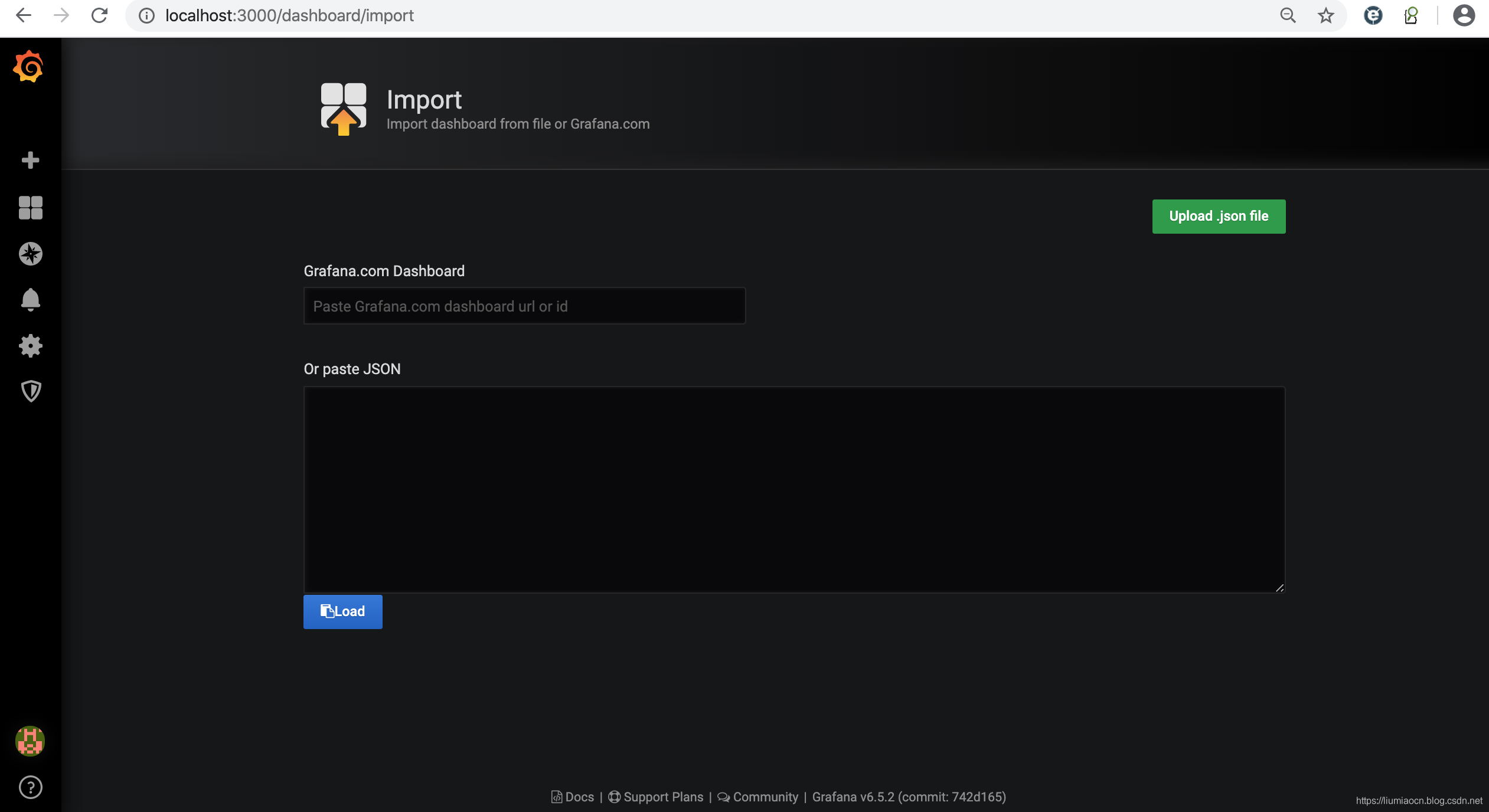
选择已经配置的Prometheus的数据源,配置方法可参看:
只要Prometheus和Node Exporter能够正常动作,此时Grafana的模版就已经可以使用了
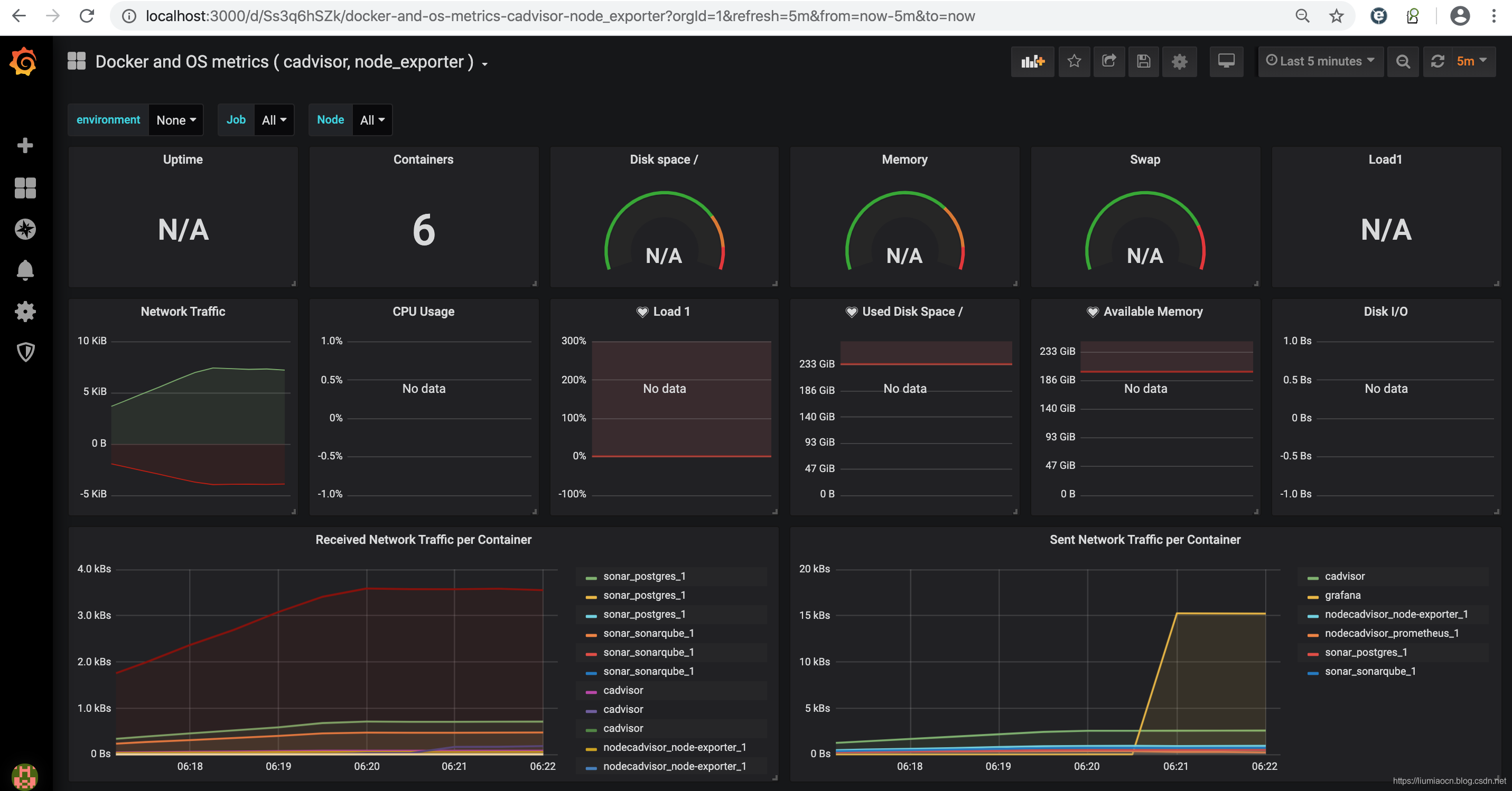
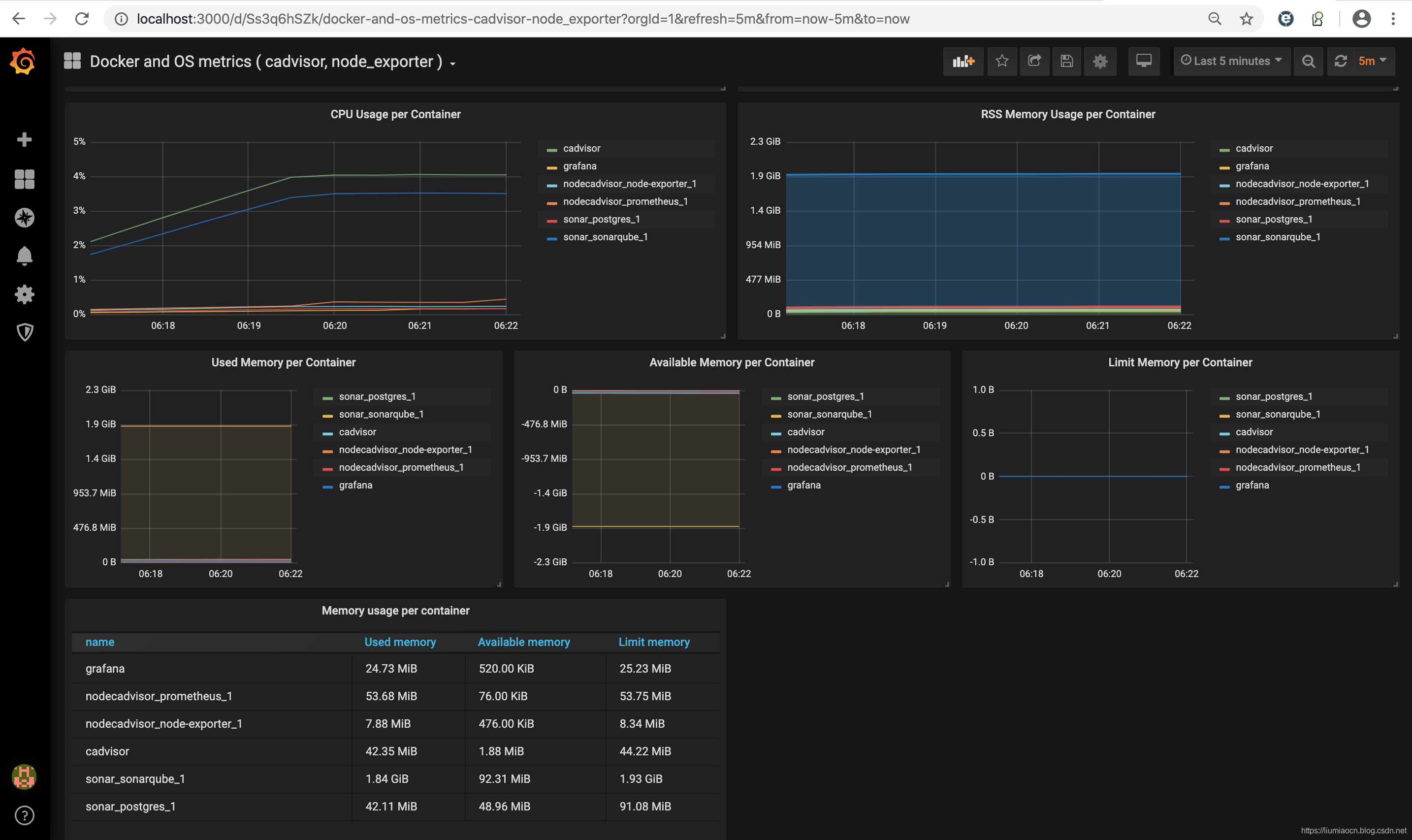
参考内容
https://prometheus.io/docs/guides/cadvisor/